Preuzmite Google Play Music Desktop Player za Windows 10/8/7
Google se nedavno pridružio usluzi iznajmljivanja glazbe. Mnogo je razloga zašto je Google Play glazba(Google Play Music) popularna, a neki od razloga su cijena, dostupnost na više platformi i jednostavnost pristupa. Iako postoji proširenje za Chrome koje pomaže ljudima reproducirati glazbu putem preglednika putem Google Play glazbe(Google Play Music) ; neki ljudi možda ne vole koristiti preglednik za reprodukciju glazbe, a za takve ljude postoji alternativa.
Preuzmite Google Play Music Desktop Player za Windows i reproducirajte bilo koju glazbu u bilo koje vrijeme izravno s radne površine. Iako nije službena aplikacija, izvorni kod možete provjeriti na Githubu(Github) jer je ovo aplikacija otvorenog koda za Windows . Pogledajmo značajke Google Play Music Desktop Playera(Google Play Music Desktop Player) .
Google Play Music Desktop Player za Windows
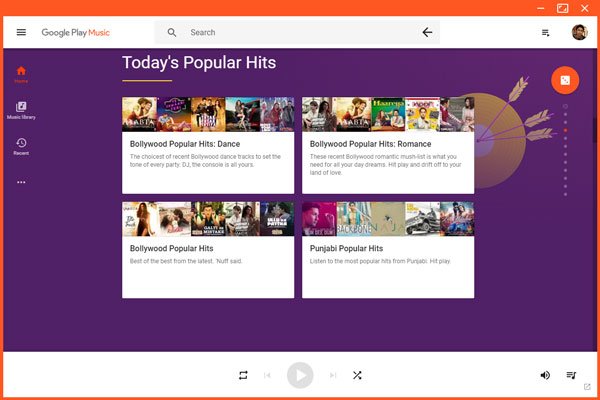
U ovoj aplikaciji dobit ćete gotovo sve značajke(all the features) koje nudi mobilna verzija Androida . (Android)Drugim riječima, mogli biste puštati glazbu bez ikakvih problema. Također, ako imate premium pretplatu, možete pregledavati dublju biblioteku i pronaći više glazbe u pokretu. Osim toga, možete tražiti bilo koju određenu glazbu, izvođača, album, žanr itd.
Druga važna značajka je da možete povezati svoj last.fm račun(link your last.fm account) s ovom aplikacijom i stoga biste je također mogli pravilno koristiti. Još jedna korisna značajka je da možete postaviti prečace(hotkeys) za obavljanje određenih zadataka. Također je moguće izvršavati različite zadatke izravno iz sistemske trake.
Da biste započeli s Google Play Music Desktop Playerom(Google Play Music Desktop Player) , najprije ga preuzmite i instalirajte na svoj Windows uređaj. Nakon što ga otvorite, morate se prijaviti na svoj Gmail ili Google račun. Inače nećete moći upravljati svojom glazbenom bibliotekom.
Ovdje možete upravljati svime što je ranije spomenuto. To znači da ćete moći istraživati različite albume, umjetnike, žanr, jezik i još mnogo toga. Kad god poželite reproducirati pjesmu, samo pritisnite gumb " Reproduciraj(Play) ".
Ovu aplikaciju možete postaviti prema svojim zahtjevima. Neke od postavki su sljedeće -
- Automatski se pokreće kada pokrenete računalo
- Koristite prilagođenu temu
- Omogućite/onemogućite JSON/API za reprodukciju
- Prečace za postavljanje
Sve to možete pronaći u odjeljku Postavke radne površine . (Desktop Settings )Međutim, ako želite poboljšati kvalitetu strujanja, upravljati poviješću reproduciranja glazbe ili poviješću lokacije, trebate otići na odjeljak Postavke(Settings ) .
Nadamo se da vam se sviđa ovaj neslužbeni Google Play Music Desktop Player za Windows . Ako to učinite, možete ga preuzeti ovdje(here)(here) .
Related posts
Najbolji besplatni glazbeni player s Lyrics Downloaderom za Windows 10
Ne mogu uspostaviti sigurnu vezu - Google Play glazba
Kako prenijeti svoju Google Play glazbu na YouTube Music
10 najboljih pravnih web stranica za preuzimanje besplatne glazbe
Popravite Windows Media koja neće reproducirati glazbene datoteke Windows 10
Nije moguće učitati dodatak u Chrome u sustavu Windows 10/8/7
Kako preuzeti JW Player videozapise (top 5 načina)
Bluetooth zvučnik povezan, ali nema zvuka ili glazbe u sustavu Windows 11/10
Kako reproducirati i uređivati MIDI datoteke u sustavu Windows 11/10
Kako deblokirati Adobe Flash Player u Google Chromeu -
Kako preuzeti i dodati sliku albuma u sustavu Windows 10
ResizeEnable: Promjena veličine prozora bez mogućnosti promjene veličine u sustavu Windows 10/8/7
Kako dodati metapodatke u glazbu uz dovršenu oznaku za Windows 10
VirtualDJ je besplatni virtualni DJ softver za Windows PC
Kako preuzeti, instalirati i primijeniti skinove u Windows Media Playeru 12
5 najboljih glazbenih playera za Windows 10 s ekvilajzerom
Ispravite pogrešku preuzimanja na čekanju u Trgovini Google Play
BlueJay je softver za reprodukciju, uređivanje i snimanje glazbe za Windows
VLC za Windows Store vs Groove Music: Što je bolje?
Riješite probleme s Google Play glazbom
